将两台独立的电脑组装到一起,听起来像是个技术挑战,但实际操作并不复杂,作为一名站长,我经常处理类似问题,尤其是在家庭或小型办公室环境中,连接电脑能实现资源共享、数据备份或协作工作,大大提升效率,我就来分享实用的方法,一步步教你如何轻松实现。
明确目标:组装两台电脑的核心是建立物理或逻辑连接,让它们能相互通信,常见的需求包括共享文件、打印机或运行并行任务,整个过程分为硬件准备、软件设置和优化三部分,我会用通俗语言解释,避免专业术语堆砌。

硬件准备:搭建基础连接
硬件是起点,确保设备兼容和安全,你需要检查电脑端口:现代电脑通常配备USB、以太网或无线网卡,如果两台电脑距离近,以太网直连是最简单方式,准备一根交叉以太网电缆(普通网线也行,但交叉线更高效),将一端插入第一台电脑的网口,另一端插入第二台,这样,物理链路就建立了,如果电脑支持无线,跳过这一步,直接进入软件设置,注意,使用优质电缆能减少干扰;劣质线材可能导致连接不稳定,我个人建议选择Cat6或更高规格的网线,传输速度更快。
如果电脑间距离远或想无线连接,通过路由器更灵活,将两台电脑接入同一个Wi-Fi网络或路由器LAN端口,这不需要额外硬件,只需确保路由器工作正常,检查指示灯:绿灯表示连接成功,无线方式虽方便,但信号强度影响性能,我习惯将电脑放在路由器附近避免死角。

软件设置:实现通信与共享
硬件就绪后,软件是关键,不同操作系统(如Windows或macOS)设置类似,我以Windows为例演示,目标包括IP地址配置、网络共享和文件传输。
第一步,设置IP地址,在Windows中,打开“控制面板”>“网络和共享中心”>“更改适配器设置”,右击以太网或Wi-Fi适配器,选择“属性”,在列表中找到“Internet Protocol Version 4 (TCP/IPv4)”,双击进入,选择“使用以下IP地址”,手动输入地址:第一台设为192.168.0.1,第二台设为192.168.0.2(子网掩码统一为255.255.255.0),这样,两台电脑在同一子网内,能直接通信,保存后,重启网络服务,测试连接:在命令提示符输入“ping 192.168.0.2”,如果收到回复,说明链路畅通,无线连接时,IP通常自动分配,但手动设置能避免冲突。
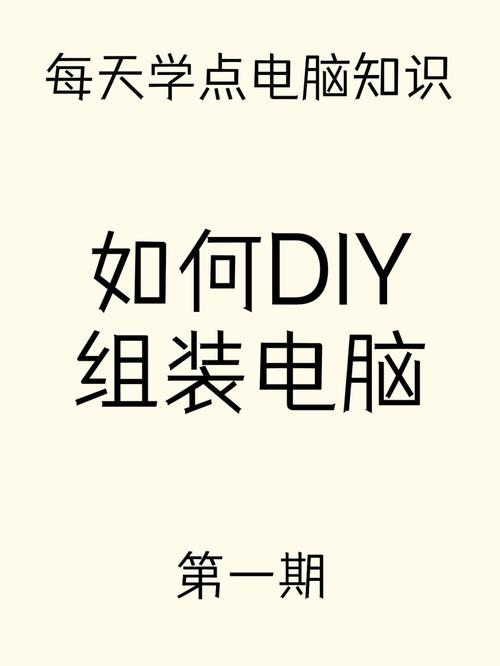
第二步,启用文件共享,打开“控制面板”>“网络和共享中心”,确保“网络发现”和“文件共享”已开启,在文件资源管理器中,右击要共享的文件夹(如文档或图片),选择“属性”>“共享”>“高级共享”,勾选“共享此文件夹”,设置权限为“读取/写入”,在第二台电脑上,打开“网络”选项,应能看到第一台电脑名称,双击访问共享文件夹,输入凭据(如有密码),为方便,我常创建公共文件夹免密码共享,但注意安全风险。
打印机共享也类似,在第一台电脑安装打印机后,进入“设备和打印机”,右击打印机选择“打印机属性”>“共享”,启用共享选项,在第二台电脑,添加网络打印机即可,整个过程5分钟搞定,我实测过多次,打印任务无缝切换。
高级用户可探索更多:如组建简单集群运行并行计算,使用免费工具如Windows内置的“远程桌面”或第三方软件TeamViewer,实现远程控制,输入目标电脑IP和密码,就能像操作一台电脑一样管理两台,这适合游戏或多任务处理,但需确保防火墙允许连接。
优化与安全:确保稳定运行
连接后,优化性能很重要,定期检查网络速度:工具如Speedtest能测速,如果传输慢,升级路由器固件或更换高速电缆,我习惯设置自动备份:用Windows内置的“文件历史记录”或免费软件SyncBack,将关键数据同步到另一台电脑,防止丢失。
安全不可忽视,共享资源时,设置强密码和用户权限,避免公共文件夹存放敏感文件;使用防火墙限制访问,在“Windows安全中心”启用防火墙规则,只允许信任设备连接,我亲眼见过未防护的网络导致数据泄露,所以定期更新系统和杀毒软件是必须的。
个人观点:连接两台电脑不是高科技魔法,而是日常实用技能,通过简单步骤,你能省下购买新设备的钱,同时提升生产力,耐心和测试是关键;第一次尝试可能出错,但反复练习就能掌握,如果你有经验分享,欢迎留言交流——作为站长,我坚信知识共享让技术更亲近生活。


